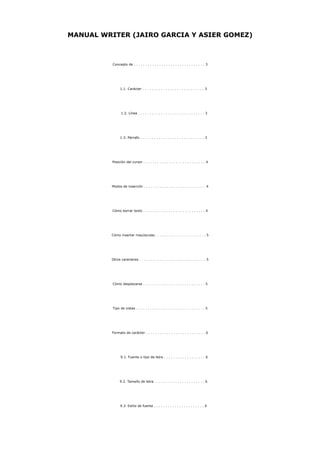
Manual Writer: guía completa
- 1. MANUAL WRITER (JAIRO GARCIA Y ASIER GOMEZ) Concepto de . . . . . . . . . . . . . . . . . . . . . . . . . . . . . . . 3 1.1. Carácter . . . . . . . . . . . . . . . . . . . . . . . . . . . 3 1.2. Línea . . . . . . . . . . . . . . . . . . . . . . . . . . . . . 3 1.3. Párrafo . . . . . . . . . . . . . . . . . . . . . . . . . . . . 3 Posición del cursor . . . . . . . . . . . . . . . . . . . . . . . . . . . 4 Modos de inserción . . . . . . . . . . . . . . . . . . . . . . . . . . . 4 Cómo borrar texto . . . . . . . . . . . . . . . . . . . . . . . . . . . 4 Cómo insertar mayúsculas . . . . . . . . . . . . . . . . . . . . . . 5 Otros caracteres . . . . . . . . . . . . . . . . . . . . . . . . . . . . . 5 Cómo desplazarse . . . . . . . . . . . . . . . . . . . . . . . . . . . 5 Tipo de vistas . . . . . . . . . . . . . . . . . . . . . . . . . . . . . . 5 Formato de carácter . . . . . . . . . . . . . . . . . . . . . . . . . . 6 9.1. Fuente o tipo de letra . . . . . . . . . . . . . . . . . . 6 9.2. Tamaño de letra . . . . . . . . . . . . . . . . . . . . . . 6 9.3. Estilo de fuente . . . . . . . . . . . . . . . . . . . . . . 6
- 2. MANUAL WRITER (JAIRO GARCIA Y ASIER GOMEZ) Manual Writer Esquema: Concepto de: • Carácter: letra, número, símbolo o espacio. Normalmente se corresponde con una pulsación del teclado, aunque es posible insertar símbolos que no aparezcan en el teclado. Constituye la unidad de escritura más pequeña. • Línea: espacio de extremo a extremo de la página que puede ser escrito. • Párrafo: es un conjunto de líneas en un texto escrito que expresa una idea o un argumento. Para terminar el párrafo pulsamos la tecla Return. Posición del cursor: Es un indicador que se usa para mostrar la posición en un monitor o en otros dispositivos de visualización que responderán a las pulsaciones en un dispositivo de entrada de texto o a las acciones en un dispositivo apuntador. El
- 3. MANUAL WRITER (JAIRO GARCIA Y ASIER GOMEZ) cursor de ratón puede denominarse puntero de ratón, debido a la forma de flecha de algunos sistemas. Modos de inserción del texto. Insertar/Sobreescribir: Nos vamos al menú Insertar. Aparecerá un menú desplegable con varias opciones, entre ellas Símbolos, Hiperenlace, Sección, Marca de texto, Referencia... Cómo borrar texto: Si queremos borrar parte de un texto que no necesitemos, podemos darle a la tecla Delete para borrar de derecha a izquierda. Si queremos borrar de izquierda a derecha tecleamos en Supr. Cómo insertar caracteres en mayúsculas: Cuando vayamos a escribir una palabra que comience por mayúscula, tecleamos en Bloq Mayús para activar las mayúsculas, escribimos la palabra y después volvemos a teclear en Bloq Mayús para desactivarlas.
- 4. MANUAL WRITER (JAIRO GARCIA Y ASIER GOMEZ) Repaso de uso de letras para obtener otros caracteres: Mayúsculas+2= “ ALT GR+2= @ Cómo desplazarse por un documento de Writer: Mediante la rueda del ratón moviéndola de arriba hacia abajo o viceversa, y mediante la pestaña situada a un lateral moviéndola también de arriba hacia abajo o viceversa. Tipos de vistas del documento. Diseño de impresión/Lectura de pantalla completa son las principales: Nos vamos al botón Archivo y nos aparecerá un menú desplegable con varias opciones, nosotros elegimos la opción Vista Preliminar. Nos aparecerá cómo quedará el documento a la hora de imprimirlo en pantalla completa. Formato de carácter: • Fuente o tipo de letra: nos vamos a la barra de herramientas de fuente nos aparecerá Nombre de la fuente, ahí elegimos el tipo de letra que
- 5. MANUAL WRITER (JAIRO GARCIA Y ASIER GOMEZ) queremos que tenga nuestro texto en el documento Writer. • Tamaño de letra: al lado justamente de Nombre de fuente aparecerá el botón Tamaño de fuente, le damos ahí y ponemos el tamaño que queramos que tengan las letras de nuestro texto. • Estilo de fuente: nos vamos al apartado Estilos y formateo y nos aparecerán varias opciones. • Efecto de la fuente: Nos vamos al menú Formato, ahí hacemos click en Carácter. En Efecto de fuente encontramos las opciones de Color, Efectos, Relieve, Esquema, Sombreado, Oculto, Parpadeando, Sobrelineado, Tachado, Subrayado, Color de sobrelínea y Color sobre la línea. • Color de la fuente: Nos vamos a la barra de herramientas de fuente y a la derecha encontramos el Color de fuente. Podemos elegir Automático para el color negro y también tenemos una variedad de colores. Formato de párrafo:
- 6. MANUAL WRITER (JAIRO GARCIA Y ASIER GOMEZ) • Alineación: En la barra de herramientas de abajo, en el centro encontramos las opciones Alinear a la izquierda, Centrar, Alinear a la derecha y Justificar. • Interlineado: Nos vamos al menú Formato y hacemos click en Párrafo. En Sangrías y espacios encontramos más abajo el Interlineado, podemos elegir entre Simple, Lineal, 1'5 líneas, Al menos, Múltiple, Doble, Inicial y Fijo. • Sangría: - De primera línea: Nos vamos al menú Formato y hacemos click en Párrafo. En Sangrías y espacios encontramos arriba la sangría de primera línea. Podemos elegir los centímetros de margen que queramos aplicar al documento. Formato de página: • Dimensiones de la página: Nos vamos al menú Formato y hacemos click en Página. Hacemos click en la ficha Página y abajo tenemos los
- 7. MANUAL WRITER (JAIRO GARCIA Y ASIER GOMEZ) márgenes. Podemos elegir las dimensiones de los márgenes Izquierdo, Derecho, Superior e Inferior. • Orientación de la página: Abajo en Formato de Papel podemos elegir entre Horizontal y Vertical. • Columnas: Nos vamos a la ficha Columnas y encontramos Columnas, Ancho y espacio y Línea de separación. Bordes y fondos de página: Nos vamos al menú Formato y hacemos click en Página. En la ficha Bordes, podemos elegir la Disposición de las líneas, la Línea, la Distancia al texto y la Sombra. En los fondos, podemos elegir un color de fondo o insertar una imagen. Podemos elegirla desde archivo o podemos cambiar el tipo de imagen. Secciones: Nos vamos al menú Formato y elegimos la opción Secciones, esta opción suele estar desactivada. Trabajo con archivos:
- 8. MANUAL WRITER (JAIRO GARCIA Y ASIER GOMEZ) • Guardar: En la barra de herramientas del centro, a la izquierda, nos sale el icono de Guardar. Hacemos click en él y nos saldrá una ventana en la que elegiremos el lugar donde le queremos guardar, justo después hacemos click en Guardar. También podemos acceder desde el menú Archivo y haciendo click en Guardar. • Guardar como: En el menú Archivo hacemos click en Guardar como, y nos sale la misma ventana que en Guardar. Podemos guardar el documento con otro nombre y hacemos click en Guardar. • Abrir: En la barra de herramientas del centro, a la izquierda hacemos click en Abrir. Buscamos el documento en la carpeta donde le tengamos y justo después hacemos click en Abrir. • Imprimir: En la barra de herramientas del centro, hacemos click en el icono de Imprimir. Desde ahí nos imprime directamente pero si nos vamos al menú Archivo, haciendo click en Imprimir, nos saldrá una ventana en la que podemos elegir el número de páginas que deseamos
- 9. MANUAL WRITER (JAIRO GARCIA Y ASIER GOMEZ) imprimir, el diseño de las páginas y otras opciones. Edición básica del documento: • Deshacer y rehacer: En la barra de herramientas del centro encontramos las opciones Deshacer y Rehacer. Cuando queramos eliminar alguna parte del documento que no nos sirva o que no deseemos, o nos hayamos equivocado, hacemos click en Deshacer. Para volver a poner lo que hayamos eliminado hacemos click en Rehacer. También podemos acceder desde el menú Editar. • Copiar, cortar y pegar: En la barra de herramientas del centro encontramos las opciones Cortar, Copiar y Pegar. Cuando necesitemos alguna parte del texto que nos sirva para añadirla en otro documento o en alguna página web, seleccionamos y hacemos click en Copiar y después hacemos click en Pegar. Cuando queramos eliminarlo y pegarlo después, hacemos click en Cortar y Pegar. También podemos acceder desde el menú Editar.
- 10. MANUAL WRITER (JAIRO GARCIA Y ASIER GOMEZ) • Buscar y reemplazar: En la barra de herramientas del centro, a la derecha, hacemos click en el icono Buscar y reemplazar. Podemos buscar una palabra o una parte del documento y cambiarla por otra. También podemos acceder desde el menú Editar. Insertar símbolos especiales: Nos vamos al menú Insertar y hacemos click en Símbolos, aparecerá la ventana de Caracteres especiales. Elegimos uno, podemos cambiar el tipo de letra y el subjuego. Cuando hayamos finalizado hacemos click en Aceptar. Insertar tablas: • Diseño de tabla: Cuando hayamos hecho la tabla, nos sale una barra de herramientas en la que le podemos cambiar el Color de letra y el Color de fondo. También podemos elegir el Estilo de la tabla. • Presentación de tabla: Podemos añadir columnas a la izquierda o derecha y filas arriba o abajo, podemos combinar o dividir celdas, podemos alinear el texto a la izquierda, derecha o centrarlo y podemos acceder a
- 11. MANUAL WRITER (JAIRO GARCIA Y ASIER GOMEZ) las Propiedades de la tabla. Encabezados y pies de página: Nos vamos al menú Insertar y hacemos click en Encabezamientos y en Pies de página. En Encabezamientos, nos salen las opciones Todo, Predeterminado y HTML. En Pie de página, nos salen las mismas opciones. Notas a pie de página: Nos vamos al menú Insertar y hacemos click en Nota al pie/Nota al final. Insertar imágenes: Nos vamos al menú y nos vamos a Insertar, nos aparecerán varias opciones y elegimos la opción Imagen. Fórmulas matemáticas: • Botón ecuación: Nos vamos al menú Tabla y hacemos click en Fórmula. En la opción Fórmula nos aparecen varios símbolos matemáticos, entre ellos Suma, Resta, Porcentaje y Raíz. También podemos escribir la fórmula por nuestra cuenta y hacer click en Aceptar o Cancelar.
- 12. MANUAL WRITER (JAIRO GARCIA Y ASIER GOMEZ) Los estilos: Nos vamos a la barra de herramientas a la izquierda del botón de Tipo de fuente esta situado el botón Aplicar estilo, hacemos click ahí y nos aparecerán varias opciones, elegimos el estilo que necesitemos. Herramientas de Ayuda a la escritura: • Corrección ortográfica y gramatical: En la barra de herramientas del centro y hacemos click en Ortografía y gramática. Nos da la oportunidad de corregir las palabras que tengan faltas de ortografía. También podemos acceder desde el menú Herramientas haciendo click en Ortografía y gramática. • Autocorrección gramatical: En la barra de herramientas del centro hacemos click en Autocorreción gramatical (justo a la derecha de Ortografía y gramática). También podemos acceder desde el menú Herramientas haciendo click en Opciones de autocorrección. También, en el menú Formato hacemos click en Autocorreción y aparecerán las
- 13. MANUAL WRITER (JAIRO GARCIA Y ASIER GOMEZ) opciones Al escribir, Aplicar, Aplicar y editar los cambios y Opciones de autocorrección. Automatización de tareas: • Combinación de correspondencia: Nos vamos al menú Herramientas y hacemos click en Asistente para combinar correspondencia. Podemos elegir entre Usar el documento actual, Crear documento nuevo, Empezar a partir del documento existente, Empezar a partir de una plantilla y Empezar a partir de un documento inicial guardado recientemente. • Elaboración del índice de contenidos: Nos vamos al menú Insertar y hacemos click en Índice. Elegimos Índice de contenidos y le ponemos título, podemos añadirle a todo el documento o a alguna parte. • Elaboración del índice terminológico: Nos vamos al menú Insertar y hacemos click en Índice. Elegimos índice terminológico y realizamos todo el proceso anterior. El índice terminológico va al final del documento y recoge las palabras clave.
- 14. MANUAL WRITER (JAIRO GARCIA Y ASIER GOMEZ) Plantillas de documentos: Nos vamos al menú Archivo y hacemos click en Plantillas. Aparecerán las opciones de Administrar, Fuente de libreta de direcciones, Guardar y Editar. Diseño y creación de macros: Nos vamos al menú Herramientas y hacemos click en Macros. Aparecerán las opciones Grabar macro, Ejecutar macro, Organizar macros, Firma digital y Organizar diálogos. Control de cambios: Nos vamos al menú Editar y hacemos click en Cambios. Aparecerán las opciones Grabar, Proteger grabación, Mostrar, Aceptar o rechazar, Comentario y Unir documento.